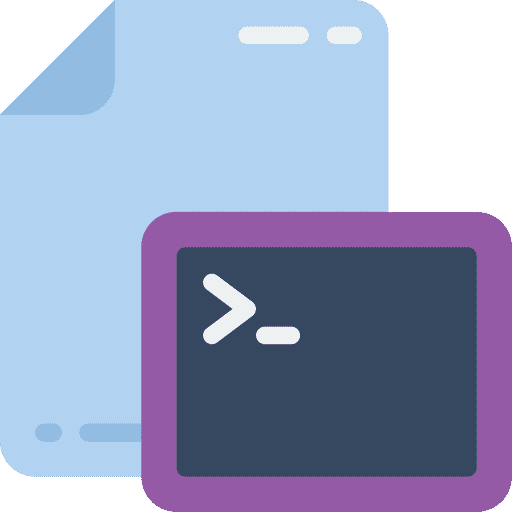Além da interface gráfica de usuário padrão, o antivírus Windows Defender também oferece a opção de gerenciar o aplicativo de segurança por meio do Prompt de Comando, também chamado de prompt de comando ou cmd.exe.
Om Windows Defender Antivirus Para gerenciar via prompt de comando, você não precisa de nenhum aplicativo adicional.
Você pode gerenciar o antivírus do Windows Defender executando várias verificações ou atualizando o módulo antivírus do Windows Defender com as atualizações antivírus mais recentes por meio do prompt de comando.
Neste artigo, explicarei como gerenciar o antivírus do Windows Defender via prompt de comando.
Gerencie o antivírus do Windows Defender via prompt de comando
Na janela de pesquisa do Windows, digite: Prompt de Comando. Clique com o botão direito no resultado do prompt de comando e escolha Executar como administrador.
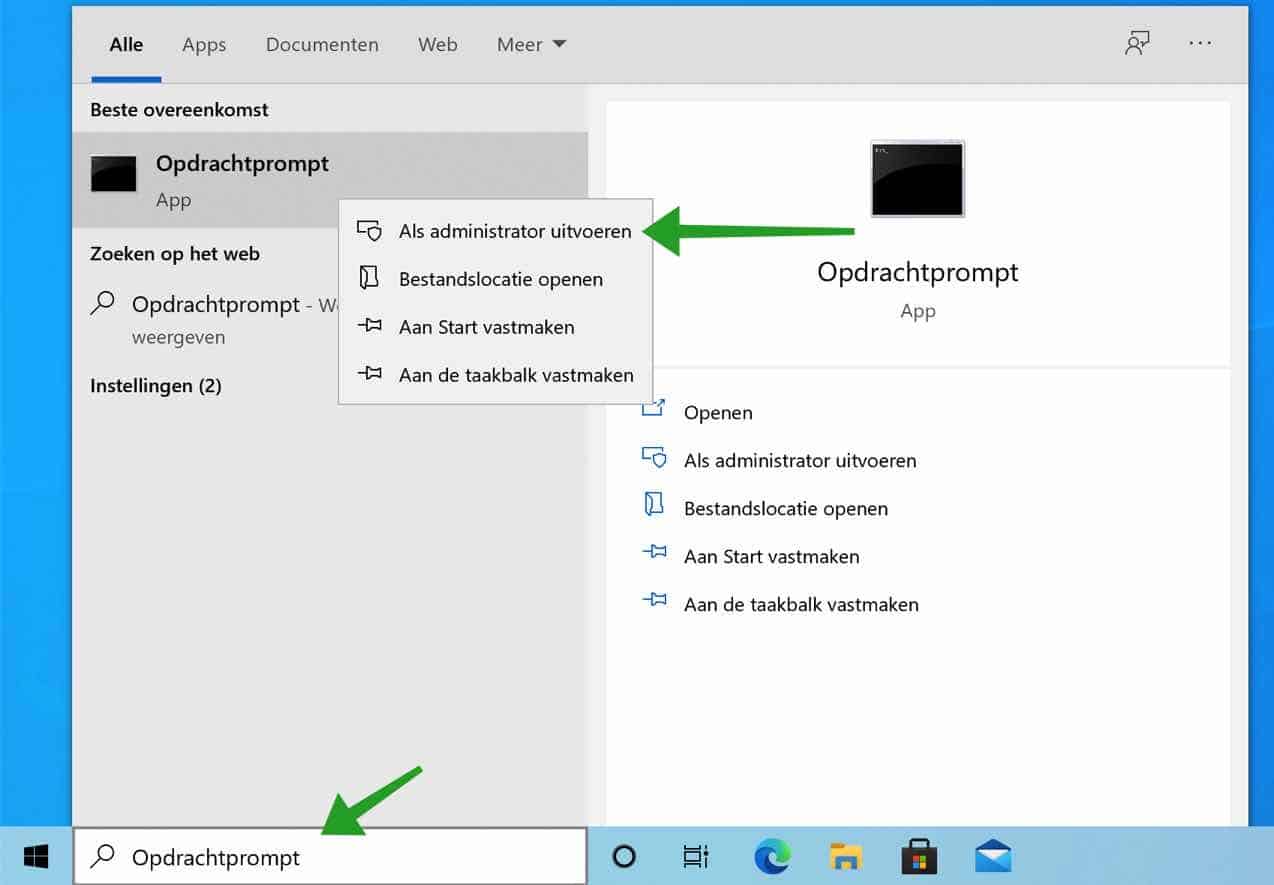
Na janela do prompt de comando, digite o seguinte comando para navegar até a pasta Windows Defender Antivirus.
cd c:\programdata\microsoft\windows defender\platform\4.18*
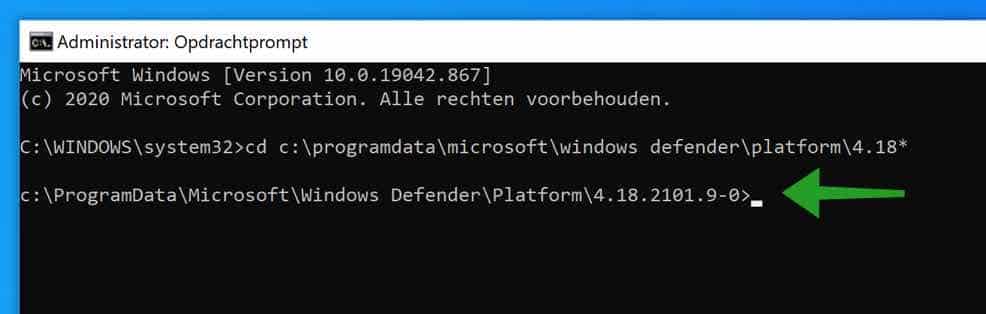
Execute uma verificação rápida com o Windows Defender Antivirus
Para executar uma verificação rápida, digite o seguinte comando no prompt de comando:
mpcmdrun -scan -scantype 1
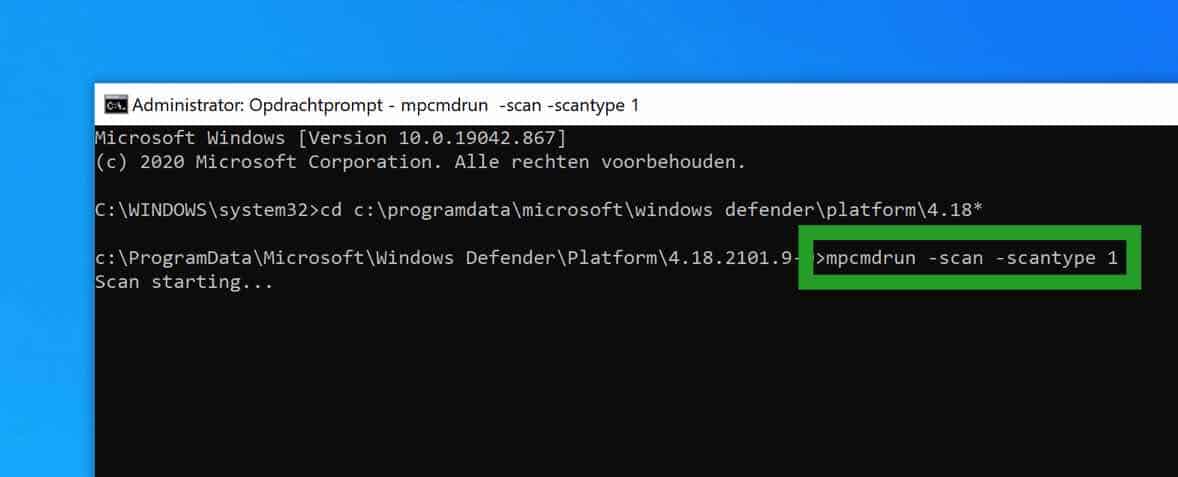
Execute uma verificação completa com o Windows Defender Antivirus
Para executar uma verificação completa em busca de malware e vírus, digite o seguinte comando no prompt de comando:
mpcmdrun -scan -scantype 2
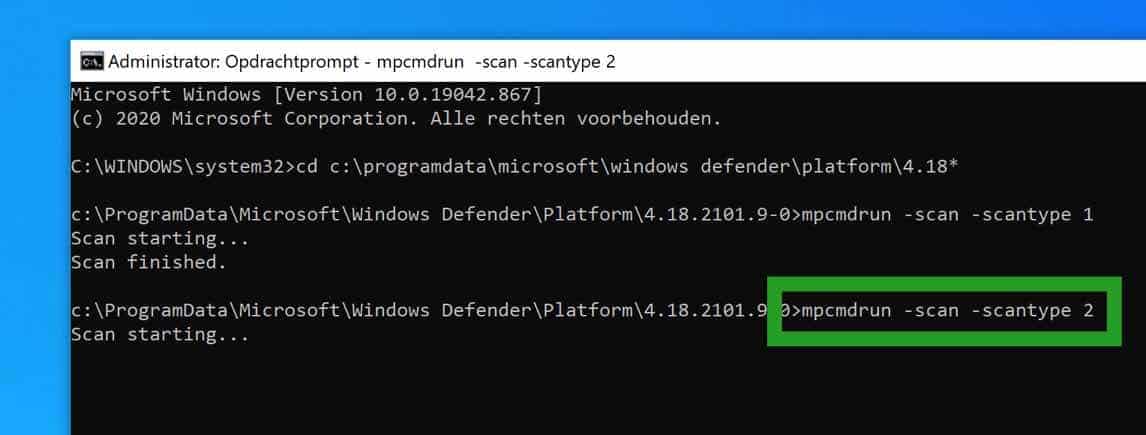
Execute uma verificação personalizada com o Windows Defender Antivirus
Para executar uma verificação personalizada de problemas de malware e vírus em uma pasta específica, digite o seguinte comando no prompt de comando (veja também a imagem para obter um exemplo):
mpcmdrun -scan -scantype 3 -file "pad-naar-map"
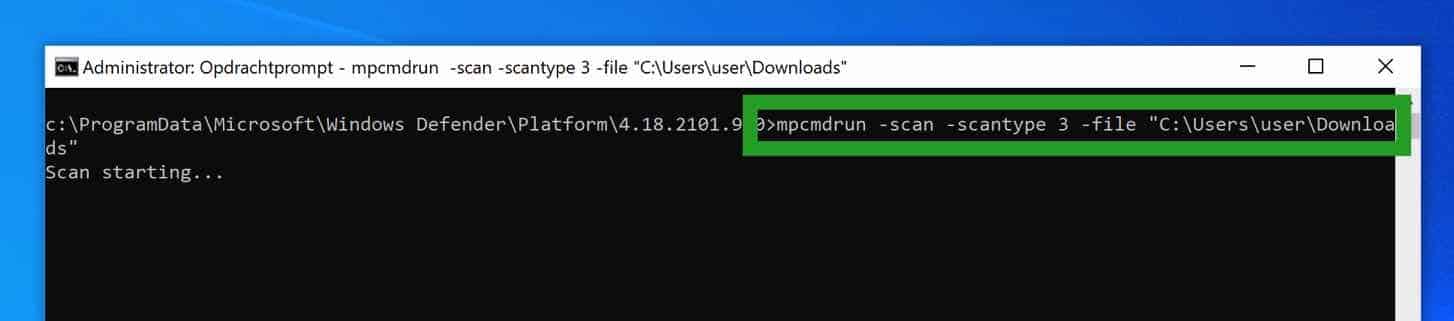
Execute uma verificação do setor de inicialização com o Windows Defender Antivirus
Para executar uma verificação do setor de inicialização em busca de problemas de malware e vírus, digite o seguinte comando no prompt de comando:
mpcmdrun -scan -scantype -bootsectorscan
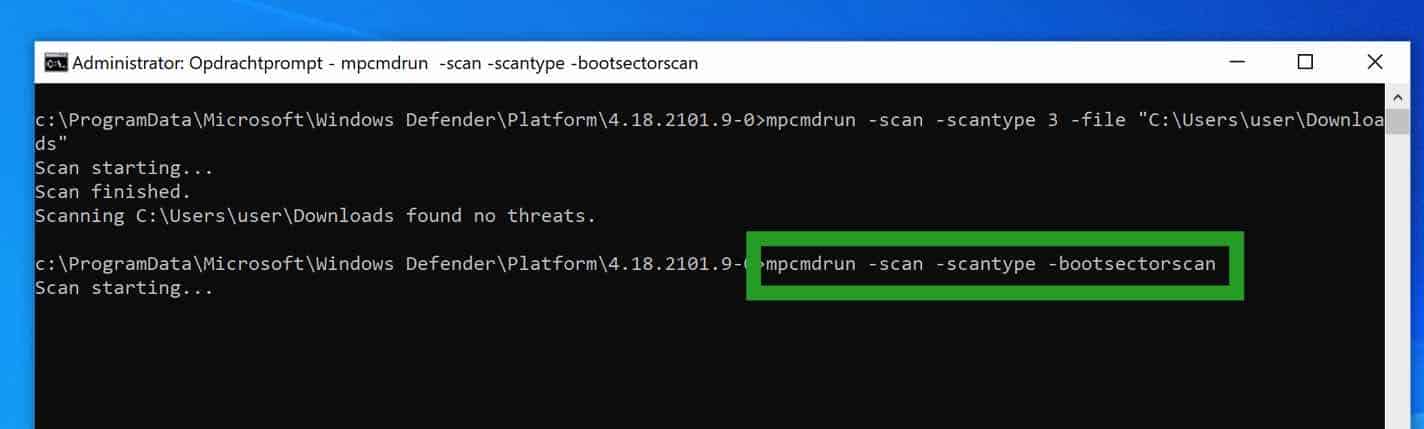
Atualize o antivírus do Windows Defender via prompt de comando
Para instalar as definições de detecção de vírus mais recentes no Windows Defender Antivirus, em outras palavras, o atualizando o Windows Defensor, digite o seguinte comando:
mpcmdrun -signatureupdate
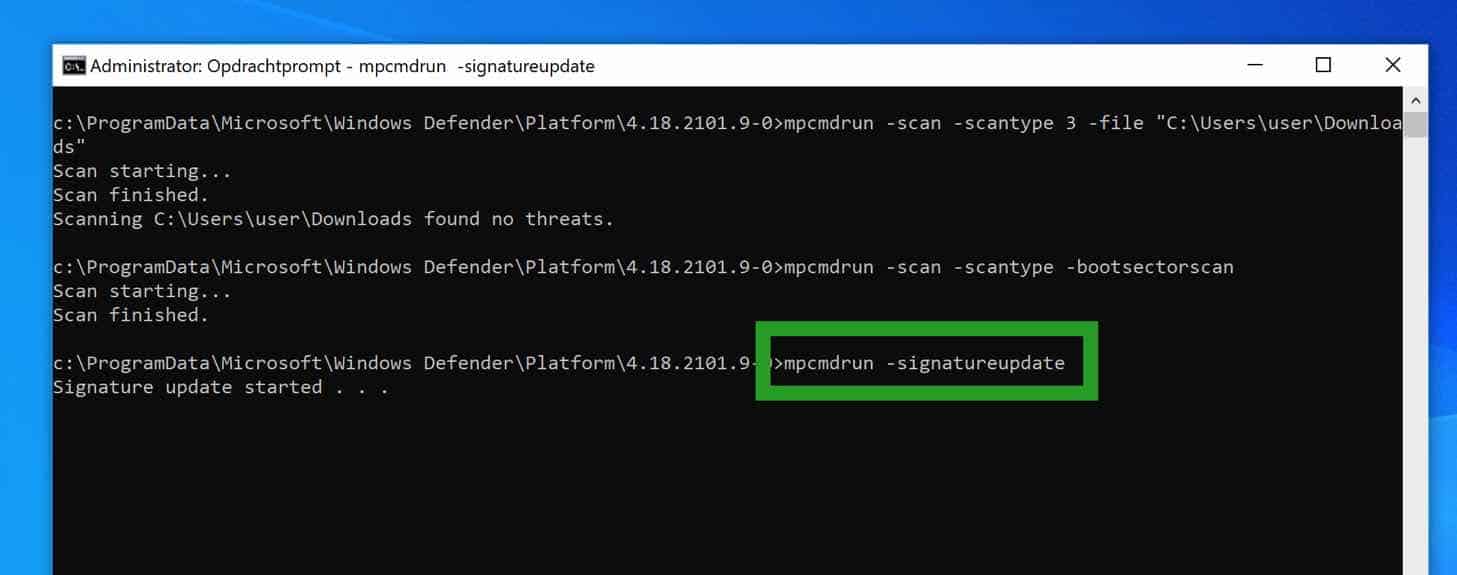
Outros comandos
Para exibir os comandos restantes do Windows Defender Antivirus por meio do prompt de comando, digite o seguinte comando:
mpcmdrun -h
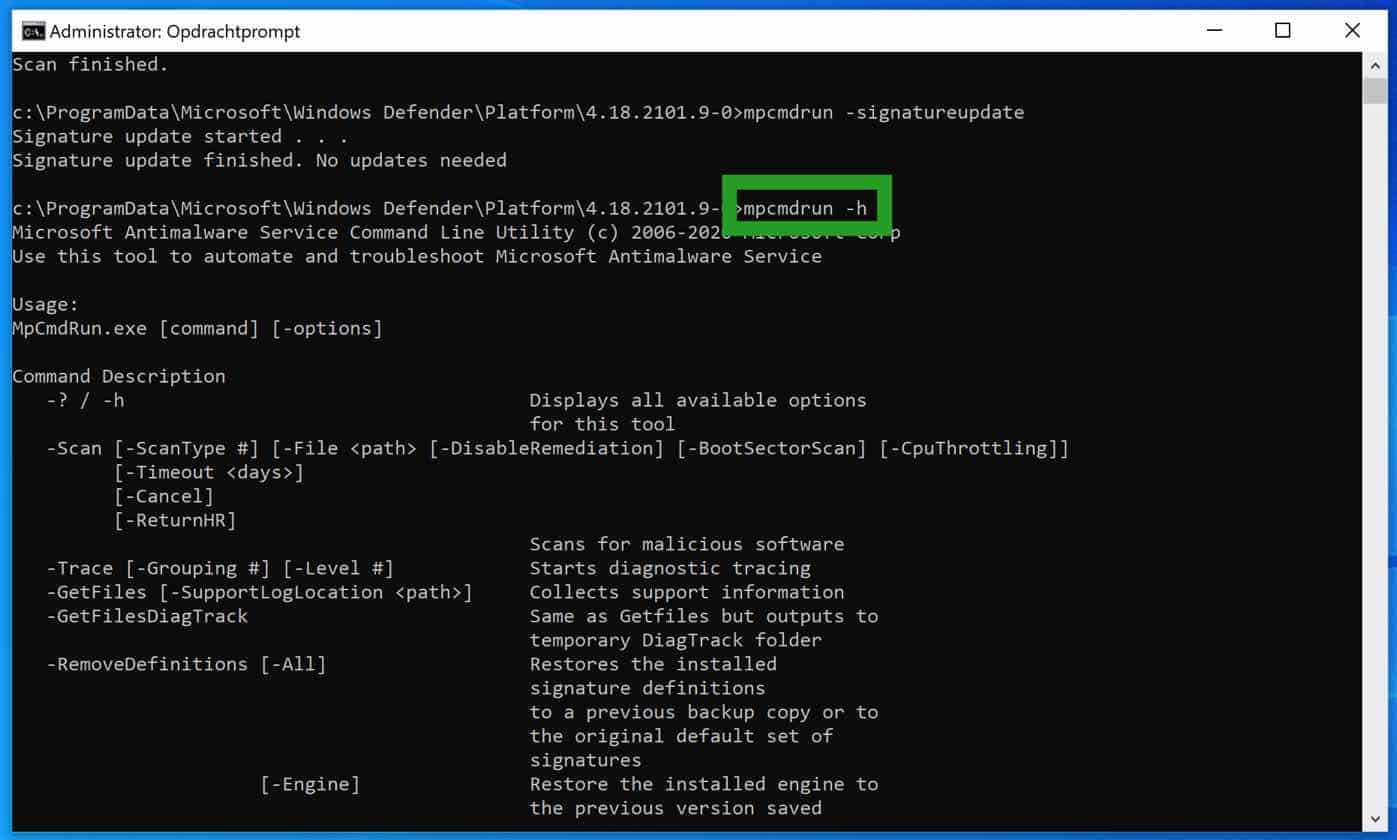
O software antivírus é crucial no seu computador. Compre antivírus na Amazon.
Leia também:
- Execute a verificação offline do Windows Defender Antivirus.
- Desative temporariamente o antivírus do Windows Defender.
- Excluir arquivos da verificação antivírus do Windows Defender.
- Habilite ou desabilite o antivírus do Windows Defender.
- Habilite a proteção contra ransomware no Windows Defender Antivirus.
Espero que isso tenha ajudado você. Obrigado por ler!